Δεν λειτουργεί η ένταση του τηλεχειριστηρίου Spectrum: Πώς να διορθώσετε
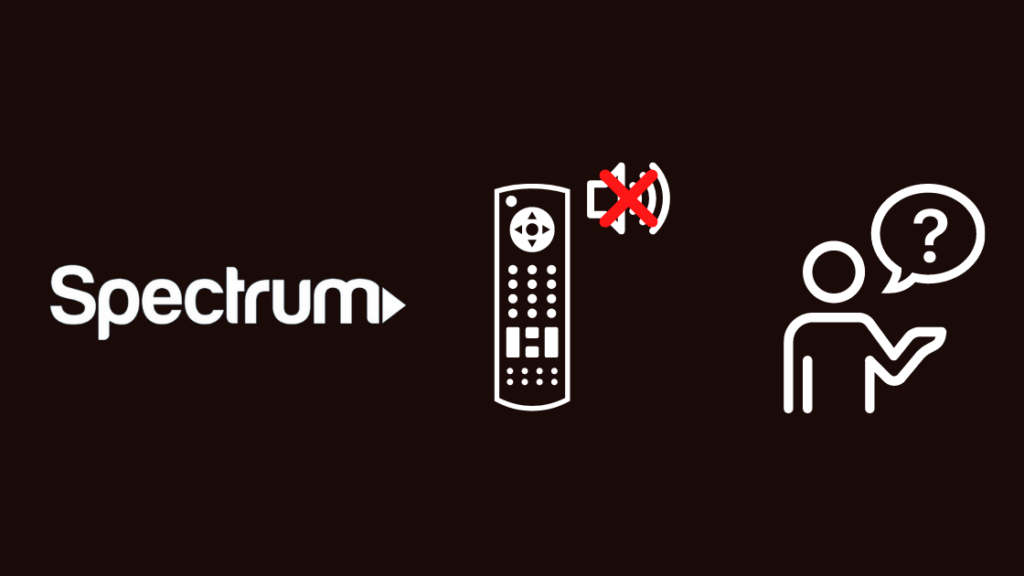
Πίνακας περιεχομένων
Όταν υπέγραψα για το Internet της Spectrum, μου προσέφεραν και σύνδεση τηλεόρασης.
Αφού εξέτασα το περιεχόμενο και τα κανάλια που προσέφεραν, αποφάσισα να εγγραφώ στην τηλεόραση.
Θα λειτουργούσε εξαιρετικά ως δευτερεύουσα σύνδεση με λίγα μόνο κανάλια.
Αφού έστησα τον εξοπλισμό τους, κοίταξα τι προσφέρει ο δέκτης με το τηλεχειριστήριο που συνοδεύει τον δέκτη.
Όλα πήγαν καλά μέχρι που προσπάθησα να αυξήσω την ένταση του ήχου με το τηλεχειριστήριο.
Ο δέκτης δεν ανταποκρινόταν στο πάτημα των κουμπιών μου και το επίπεδο έντασης παρέμενε το ίδιο.
Είχαν περάσει μόνο λίγες ώρες από τότε που έστησα τον εξοπλισμό, οπότε προσπάθησα να βρω μια λύση μόνος μου.
Πήγα στις σελίδες υποστήριξης πελατών της Spectrum και διάβασα τα φόρουμ χρηστών.
Συγκέντρωσα αρκετές πληροφορίες από αυτούς τους ιστότοπους, καθώς και μερικές συμβουλές και κόλπα για να προσπαθήσω να διορθώσω το πρόβλημα της έντασης του ήχου.
Κατάφερα να συνδυάσω όλες τις χρήσιμες πληροφορίες που βρήκα σε αυτό το άρθρο, ώστε αφού το διαβάσετε, να είστε σε θέση να επιδιορθώσετε το τηλεχειριστήριο Spectrum που δεν μπορεί να ελέγξει την ένταση του ήχου μέσα σε δευτερόλεπτα.
Για να επιδιορθώσετε ένα τηλεχειριστήριο Spectrum που δεν μπορεί να αλλάξει την ένταση, δοκιμάστε να αλλάξετε τις μπαταρίες ή να αποσυνδέσετε και να αντιστοιχίσετε το τηλεχειριστήριο ξανά με το δέκτη.
Διαβάστε παρακάτω για να μάθετε πότε πρέπει να αντικαταστήσετε το παλιό σας τηλεχειριστήριο και από πού μπορείτε να προμηθευτείτε ένα αυθεντικό ανταλλακτικό.
Γιατί δεν λειτουργεί η ένταση ήχου στο τηλεχειριστήριο Spectrum;
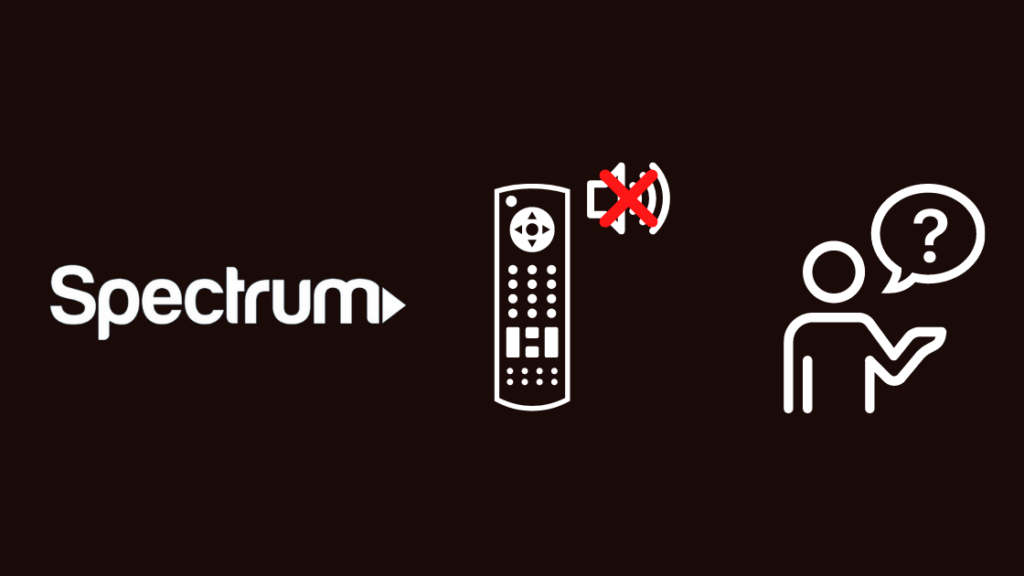
Τα τηλεχειριστήρια Spectrum χρησιμοποιούν δύο μεθόδους επικοινωνίας με το δέκτη σας.
Ορισμένα μοντέλα χρησιμοποιούν έναν εκτοξευτή IR στο μπροστινό μέρος για την αποστολή σημάτων, ενώ άλλα χρησιμοποιούν έναν πομπό RF.
Τα τηλεχειριστήρια με πομπούς RF δεν χρειάζεται να στρέφετε το τηλεχειριστήριο προς το δέκτη, αλλά θα πρέπει να το κάνετε για τα τηλεχειριστήρια IR.
Όταν το τηλεχειριστήριο παύει να μπορεί να ελέγχει την ένταση του ήχου, αυτό μπορεί να οφείλεται στο γεγονός ότι το τηλεχειριστήριο βρίσκεται σε λειτουργία που δεν σας επιτρέπει να ελέγχετε την ένταση του ήχου της τηλεόρασής σας.
Δείτε επίσης: Κάλυψη US Cellular Vs. Verizon: Ποια είναι καλύτερη;Αυτό μπορεί να συμβεί αν έχετε έναν δέκτη AV συνδεδεμένο με το τηλεχειριστήριό σας.
Προβλήματα υλικού με το τηλεχειριστήριο μπορούν επίσης να προκαλέσουν προβλήματα, αλλά αυτά είναι σπάνια.
Τα περισσότερα από αυτά τα ζητήματα έχουν πολύ εύκολες λύσεις που μπορείτε να κάνετε μέσα σε λίγα λεπτά.
Αλλάξτε τις μπαταρίες
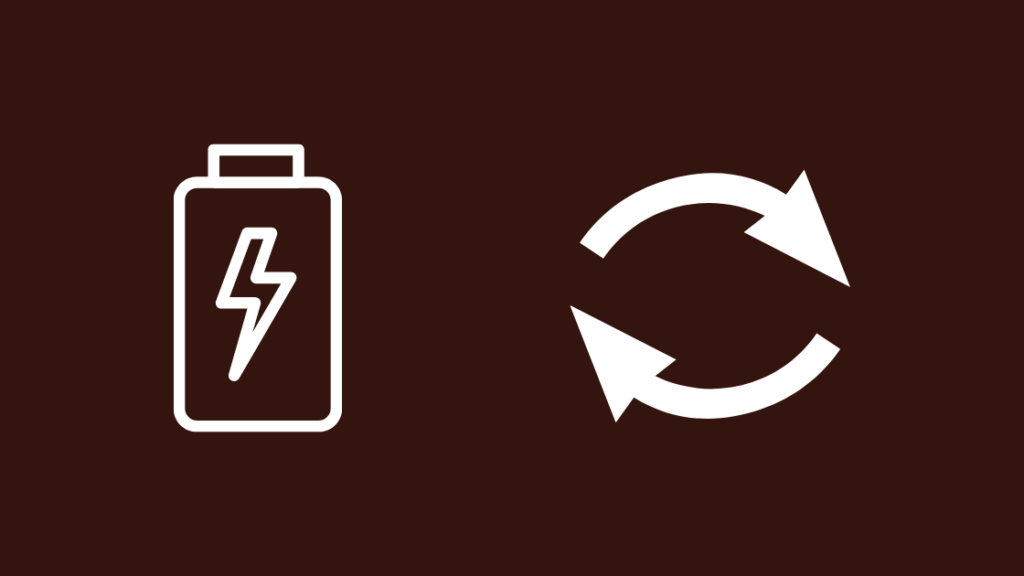
Οι αδύναμες μπαταρίες μπορεί να εμποδίσουν το τηλεχειριστήριο να χρησιμοποιήσει όλες τις λειτουργίες του.
Ίσως χρειαστεί να αντικαταστήσετε τις μπαταρίες στο τηλεχειριστήριο, αν δεν τις έχετε αντικαταστήσει για 6-7 μήνες.
Χρησιμοποιήστε μια μπαταρία υψηλής χωρητικότητας από την Duracell ή την Energizer για να παρατείνετε τη διάρκεια ζωής της μπαταρίας.
Μην χρησιμοποιείτε επαναφορτιζόμενες μπαταρίες, επειδή η τάση που αποδίδουν είναι χαμηλότερη από τις μη επαναφορτιζόμενες και τελικά δεν παρέχουν αρκετή ισχύ στο τηλεχειριστήριο.
Χρησιμοποιήστε το σωστό τηλεχειριστήριο
Εάν έχετε πολλούς δέκτες Spectrum στο σπίτι σας, βεβαιωθείτε ότι χρησιμοποιείτε το σωστό τηλεχειριστήριο για τον έλεγχο του δέκτη με τον οποίο αντιμετωπίζετε προβλήματα.
Χρησιμοποιήστε το τηλεχειριστήριο του ίδιου του δέκτη και όχι ένα τηλεχειριστήριο γενικής χρήσης για να αλλάξετε την ένταση του ήχου.
Μπορείτε να παραγγείλετε ένα αυθεντικό τηλεχειριστήριο αντικατάστασης είτε επικοινωνώντας με τη Spectrum είτε παραγγέλνοντας από το Amazon.
Θα σας συμβούλευα να επικοινωνήσετε με την Spectrum για να αντικαταστήσετε το τηλεχειριστήριο, επειδή οι καταχωρίσεις στο Amazon δεν είναι αξιόπιστες.
Τοποθετήστε τον δέκτη σας καλύτερα
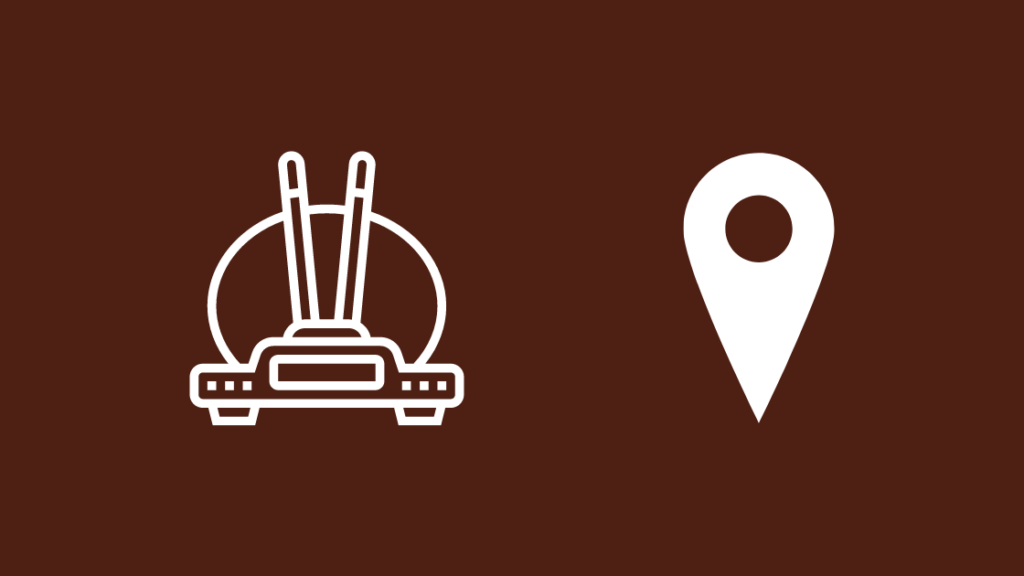
Η θέση στην οποία τοποθετείτε το δέκτη σας έχει σημασία όταν το τηλεχειριστήριο προσπαθεί να στείλει σήματα σε αυτόν.
Εάν έχετε τηλεχειριστήριο IR, θα πρέπει να έχετε άμεση οπτική επαφή από το δέκτη προς το τηλεχειριστήριο για να καταχωρηθούν σωστά οι είσοδοι.
Στην περίπτωση των τηλεχειριστηρίων RF, η τοποθέτηση του δέκτη σε σημείο όπου υπάρχουν πολλές παρεμβολές από άλλες συσκευές και αντικείμενα γύρω του μπορεί να προκαλέσει τη μη σωστή λειτουργία του τηλεχειριστηρίου.
Τοποθετήστε τον δέκτη σας σε ανοιχτό χώρο και προσπαθήστε να μην τον τοποθετήσετε κάπου που είναι κλειστός από όλες τις πλευρές.
Η περίφραξη του δέκτη από όλες τις πλευρές μπορεί να προκαλέσει παρεμβολές στις συχνότητες RF που χρησιμοποιεί το τηλεχειριστήριο από τα δικά του σήματα.
Τοποθετήστε έναν δέκτη με τηλεχειριστήριο IR κάπου όπου μπορείτε να τον κατευθύνετε απευθείας και να χρησιμοποιείτε το τηλεχειριστήριο.
Αφού επανατοποθετήσετε το δέκτη, ελέγξτε αν μπορείτε να ελέγξετε ξανά την ένταση του ήχου.
Συνδέστε ξανά το τηλεχειριστήριο

Μπορείτε να δοκιμάσετε να αποσύρετε και να επανασυνδέσετε το τηλεχειριστήριο με το δέκτη για να διορθώσετε τα προβλήματα ελέγχου της έντασης του ήχου.
Κάθε μοντέλο τηλεχειριστηρίου έχει τη δική του διαδικασία αποσύνδεσης και αντιστοίχισης, οπότε βρείτε τον τύπο του τηλεχειριστηρίου που έχετε και ακολουθήστε τα βήματα για το συγκεκριμένο μοντέλο.
Τηλεχειριστήριο οδηγού φάσματος
Για να αποσυνδέσετε:
- Κρατήστε πατημένα τα πλήκτρα Menu και Down arrow μέχρι να αναβοσβήσει δύο φορές η φωτεινή ένδειξη Input.
- Εισάγετε τα ψηφία 9, 8 και 7 με το πληκτρολόγιο.
Για να αντιστοιχίσετε το τηλεχειριστήριο:
- Ενεργοποιήστε την τηλεόραση που θέλετε να προγραμματίσετε.
- Πατήστε παρατεταμένα τα κουμπιά Menu και OK μέχρι να αναβοσβήσει δύο φορές η φωτεινή ένδειξη Input (Είσοδος).
- Πιέστε TV Power, η λυχνία εισόδου θα πρέπει να ανάψει σταθερά.
- Στρέψτε το τηλεχειριστήριο προς την τηλεόραση και πατήστε παρατεταμένα το πλήκτρο βέλους προς τα πάνω.
- Αφήστε το βέλος Πάνω όταν η τηλεόραση απενεργοποιηθεί.
Καθολικό κλικ
Για να αποσυνδέσετε:
- Κρατήστε πατημένα τα κουμπιά CBL και REC μέχρι οι λυχνίες στο τηλεχειριστήριο να ανάψουν τρεις φορές από τα δεξιά προς τα αριστερά.
- Το τηλεχειριστήριο θα πρέπει να αποσυνδεθεί αφού συμβεί αυτό.
Για ζευγάρωμα:
- Ανοίξτε την τηλεόρασή σας.
- Πατήστε τα κουμπιά TV και OK και κρατήστε τα πατημένα για τουλάχιστον τρία δευτερόλεπτα. Η λυχνία LED θα πρέπει να ανάψει για μισό λεπτό.
- Στρέψτε το τηλεχειριστήριο προς την τηλεόραση και πατήστε το κουμπί Κανάλι + ή Κανάλι - και κρατήστε το κουμπί πατημένο μέχρι να απενεργοποιηθεί η τηλεόραση.
- Πατήστε το κουμπί Power για να δοκιμάσετε τη σύζευξη. Θα πρέπει να ενεργοποιήσει αυτόματα την τηλεόραση. Δοκιμάστε και τα άλλα κουμπιά.
- Πατήστε ξανά το κουμπί TV για να αποθηκεύσετε τον κωδικό για την τηλεόρασή σας.
Αυτά τα δύο είναι τα πιο δημοφιλή μοντέλα τηλεχειριστηρίων που δίνει η Spectrum στους συνδρομητές της.
Αν έχετε ένα παλαιότερο μοντέλο και θέλετε να μάθετε πώς να το αποσυνδέσετε και να το συνδέσετε ξανά με την τηλεόρασή σας, επισκεφθείτε την ενότητα ζευγαρώματος τηλεχειριστηρίων της Spectrum στη σελίδα υποστήριξης.
Αφού αντιστοιχίσετε ξανά το τηλεχειριστήριο με την τηλεόραση, δοκιμάστε να αλλάξετε την ένταση του ήχου στην τηλεόρασή σας και δείτε αν διορθώθηκε το πρόβλημα.
Επανεκκίνηση του δέκτη σας
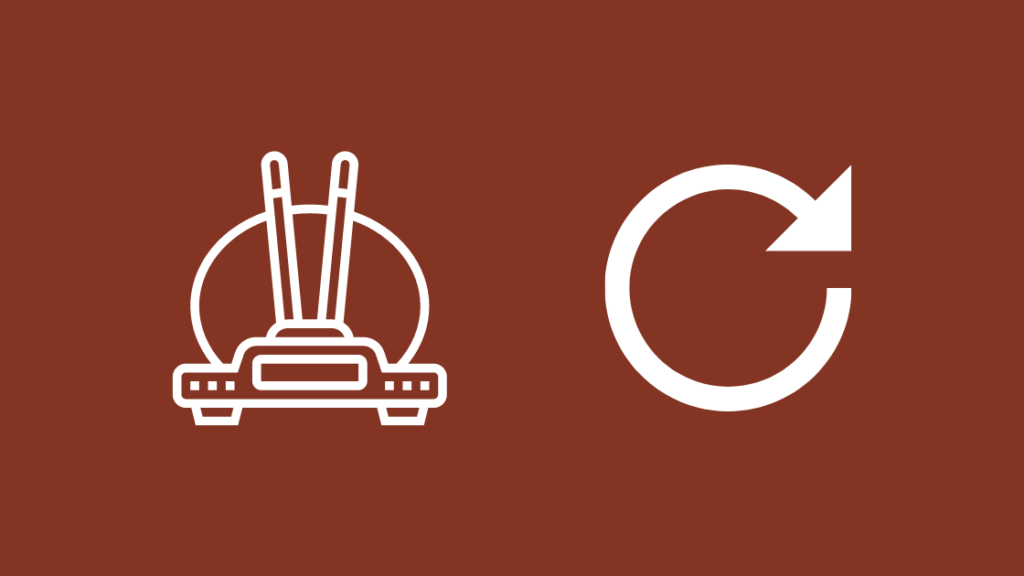
Τα απομακρυσμένα προβλήματα μπορεί επίσης να οφείλονται σε προβλήματα με το δέκτη, οπότε δοκιμάστε επίσης να επανεκκινήσετε το δέκτη.
Για να επανεκκινήσετε χειροκίνητα το δέκτη σας:
- Ανοίξτε ένα πρόγραμμα περιήγησης στο διαδίκτυο στον υπολογιστή ή το τηλέφωνό σας.
- Συνδεθείτε στο λογαριασμό σας στο Spectrum.
- Επιλέξτε Υπηρεσίες >, ΤΗΛΕΌΡΑΣΗ .
- Επιλέξτε Αντιμετωπίζετε προβλήματα; δίπλα στο δέκτη της τηλεόρασής σας.
- Επιλέξτε Επαναφορά εξοπλισμού .
Μετά την επανεκκίνηση του δέκτη, ελέγξτε αν μπορείτε να αλλάξετε την ένταση του ήχου με το τηλεχειριστήριο.
Επικοινωνία Spectrum
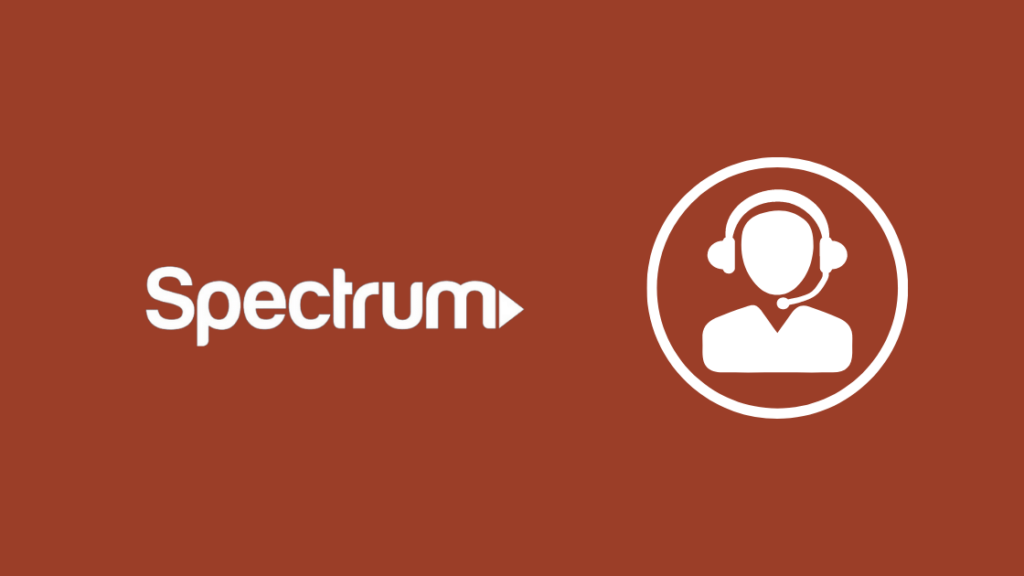
Αν κανένα από αυτά τα βήματα αντιμετώπισης προβλημάτων δεν σας βοήθησε ή αν χρειάζεστε βοήθεια με κάποιο από αυτά, μπορείτε να επικοινωνήσετε με την υποστήριξη της Spectrum.
Μπορούν να σας βοηθήσουν να κλιμακώσετε το ζήτημα σε υψηλότερη προτεραιότητα, εάν φαίνεται ότι δεν μπορούν να το επιλύσουν από το τηλέφωνο.
Αν είστε αρκετά τυχεροί, μπορεί να λάβετε εκπτώσεις στο λογαριασμό σας για να αποζημιωθείτε για την ταλαιπωρία.
Δείτε επίσης: Ethernet Wall Jack δεν λειτουργεί: Πώς να διορθώσετε σε χρόνο μηδένΤελικές σκέψεις
Αν το τηλεχειριστήριο Spectrum δεν λειτουργεί καθόλου, ίσως χρειαστεί να το αντικαταστήσετε.
Όπως έχω ξαναπεί, είναι προτιμότερο να πάρετε ένα ανταλλακτικό από το Spectrum παρά να βγείτε έξω και να αγοράσετε ένα για τον εαυτό σας.
Μερικοί άνθρωποι στα φόρουμ που χρησιμοποίησα για έρευνα ανέφεραν επίσης ότι είχαν προβλήματα με την αλλαγή καναλιών.
Δοκιμάστε επίσης να αλλάξετε τα κανάλια και να δείτε αν είναι δυνατόν.
Δοκιμάστε να επαναπρογραμματίσετε το τηλεχειριστήριο αν δεν μπορείτε να αλλάξετε κανάλια με το τηλεχειριστήριο Spectrum.
Μπορεί επίσης να σας αρέσει να διαβάζετε
- Το Spectrum DVR δεν καταγράφει προγραμματισμένες εκπομπές: Πώς να το διορθώσετε σε δευτερόλεπτα
- Κωδικοί σφαλμάτων Spectrum TV: Απόλυτος οδηγός αντιμετώπισης προβλημάτων
- Κωδικός σφάλματος Spectrum IA01: Πώς να διορθώσετε σε δευτερόλεπτα
- Επιστροφή εξοπλισμού φάσματος: Εύκολος οδηγός
- Πώς να προγραμματίσετε το τηλεχειριστήριο Charter σε δευτερόλεπτα
Συχνές ερωτήσεις
Τι είναι το SAP on Spectrum;
Το SAP ή δευτερεύων γλωσσικός προγραμματισμός είναι ένα ξεχωριστό κανάλι ήχου που χρησιμοποιείται για χρήσεις προσβασιμότητας όπως οι υπηρεσίες περιγραφικού βίντεο.
Μπορείτε να ακούσετε ήχο σε άλλες γλώσσες με το κανάλι που παρακολουθείτε τη δεδομένη στιγμή, εάν το κανάλι υποστηρίζει SAP.
Είναι τα τηλεχειριστήρια Spectrum γενικής χρήσης;
Το μοντέλο τηλεχειριστηρίων Universal CLICK είναι το μοναδικό τηλεχειριστήριο γενικής χρήσης που προσφέρει σήμερα η Spectrum με τους τηλεοπτικούς δέκτες της.
Με αυτό, μπορείτε να ελέγχετε την τηλεόραση, το δέκτη και άλλες συσκευές ήχου με το ίδιο τηλεχειριστήριο.
Υπάρχει μια απομακρυσμένη εφαρμογή Spectrum;
Η Spectrum δεν προσφέρει επί του παρόντος μια απομακρυσμένη εφαρμογή σε smartphones ή tablet.
Ποιες έξυπνες τηλεοράσεις διαθέτουν την εφαρμογή Spectrum TV;
Η εφαρμογή Spectrum TV είναι επί του παρόντος διαθέσιμη στις έξυπνες τηλεοράσεις Roku της Samsung και της TCL.

